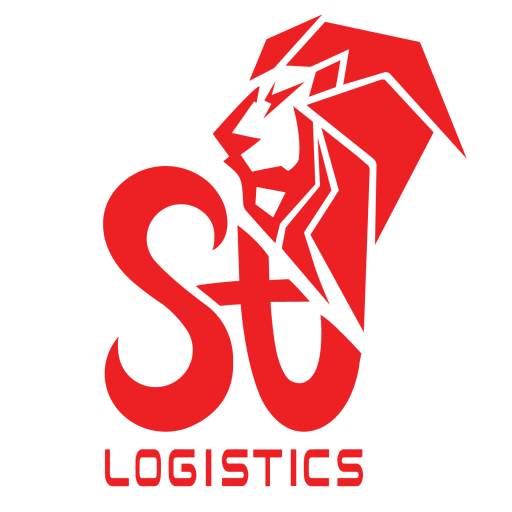Video hướng dẫn đăng ký tài khoản và sử dụng hệ thống Stlogistics để đặt hàng:
I. ĐĂNG KÝ TÀI KHOẢN
Mục đích: Khách hàng sử dụng khi đăng ký tài khoản Stlogistics để sử dụng dịch vụ đặt hàng của hệ thống.
Các bước thực hiện:
Bước 1: Khách hàng truy cập vào website Stlogistics và click vào chức năng Đăng ký ->Hệ thống hiển thị màn hình Đăng ký tài khoản.
Hoặc truy cập nhanh vào: https://id.stlogistics.asia/auth/login?returnUrl=%2Fdashboard
Bước 2: Nhập các thông tin đăng ký cần thiết, bao gồm các thông tin cần thiết: Email, Tài khoản, Họ tên, Số điện thoại, Mật khẩu
-> Hoàn tất quá trình Đăng ký
II. QUẢN LÝ TÀI KHOẢN
1.Đăng nhập
Mục đích:
Khách hàng sử dụng khi muốn đăng nhập vào hệ thống Stlogistics.
Các bước thực hiện:
Bước 1: Khách hàng truy cập vào website Stlogistics và click vào chức năng Đăng nhập -> Hệ thống hiển thị màn hình Đăng nhập tài khoản
Hoặc Đăng nhập nhanh với link: https://id.stlogistics.asia/auth/login?returnUrl=%2Fdashboard
Bước 2: Nhập các thông tin Tên đăng nhập và Mật khẩu –> Nhấn nút Đăng nhập -> Hệ thống hiển thị màn hình Dashboa
2. Cập nhật thông tin tài khoản
Mục đích:
Khách hàng sử dụng khi muốn thay đổi cập nhật thông tin của tài khoản trên hệ thống Stlogistics.
Các bước thực hiện:
Bước 1: Khách hàng đăng nhập thành công vào hệ thống Stlogistics
Bước 2: Truy cập vào chức năng Cập nhật tài khoản
Hoặc truy cập nhanh với đường link: https://id.stlogistics.asia/auth/login?returnUrl=%2Fdashboard
Bước 3: Nhập các thông tin tài khoản thay đổi : Ảnh đại diện, Mật khẩu, Tên đầy đủ, Ngày sinh, Giới tính, Quốc gia, Tỉnh/ Thành phố, Quận/ Huyện , Địa chỉ.
Bước 4: Sau khi nhập hết các thông tin thay đổi -> nhấn nút Lưu.
-> Hệ thống lưu thông tin tài khoản mới cập nhật thành công.
-> Hoàn tất Cập nhật tài khoản.
3. Đổi mật khẩu
Mục đích:
Khách hàng sử dụng khi muốn thay đổi mật khẩu của tài khoản trên hệ thống Kinglog
Các bước thực hiện:
Bước 1: Khách hàng đăng nhập thành công vào hệ thống Stlogistics
Bước 2: Truy cập vào tính năng Đổi mật khẩu tại màn hình Thông tin tài khoản
Bước 3: Nhập các thông tin thay đổi mật khẩu :
+ Mật khẩu mới
+ Mật khẩu cũ
Bước 4: Nhấn nút Lưu
Hệ thống lưu thông tin mật khẩu mới cập nhật
-> Hoàn tất Đổi mật khẩu
4. Lấy lại mật khẩu
Mục đích:
Khách hàng sử dụng khi không nhớ mật khẩu của tài khoản trên hệ thống Stlogistics nên không thể đăng nhập được vào hệ thống
Các bước thực hiện:
Bước 1: Khách hàng nhấn nút Quên mật khẩu trên màn hình đăng nhập.
->Hệ thống hiển thị màn hình Lấy lại mật khẩu
Bước 2: Nhập email đã đăng ký tài khoản và nhấn nút Lấy lại mật khẩu
Bước 3: Khách hàng truy cập vào email -> nhấn vào nút Reset để lấy lại mật khẩu
Bước 4: Nhập thông tin mật khẩu mới -> Nhấn Lưu
-> Hoàn tất Lấy lại mật khẩu.